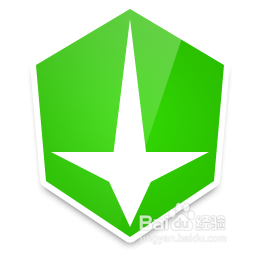有时候因为病毒或者误操作的原因,windows桌面会消失不见。这时候做很多操作都不方便。碰到这种情况,如何重新找回桌面,或者关机、重启呢?本文将利用资源管理器解决这个问题。

找回桌面
1、按住“ctrl”+“alt”+“del”,打开资源管理器。在资源管理器中选“文件”
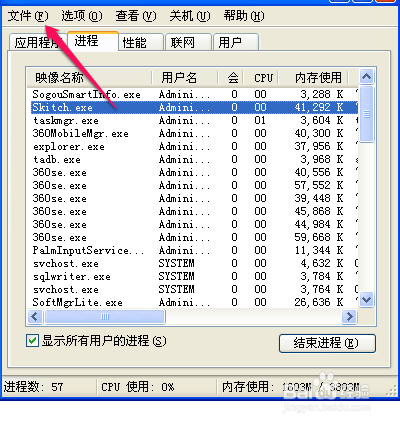
2、点击“新建任务”
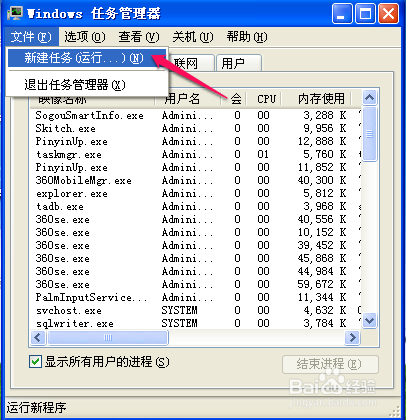
3、在“创建新任务”对话框中,你可以输入"explorer.exe"挢旗扦渌;,但是有些同学E文不太好,所以我们还有一个办法,直接找到explorer.exe文件点击浏览
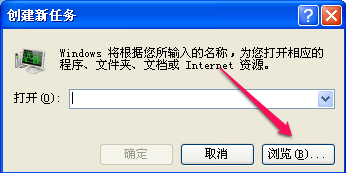
4、在“浏览”窗口中,找到c:\windows目录,从这个目录中,可以看到一个电脑图标的文件,没错。它就是explorer.exe
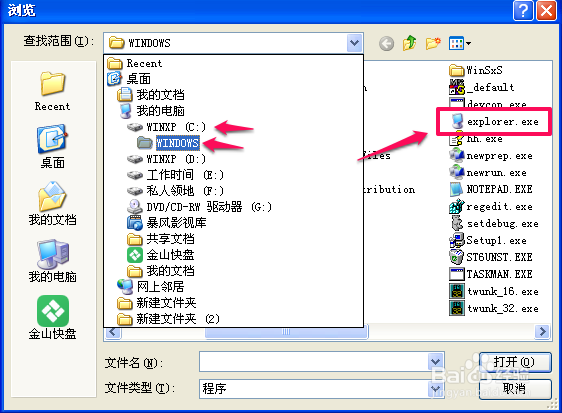
5、点选打开之后,就回到下面窗口。然后请点确定。久违的桌面又回来了。
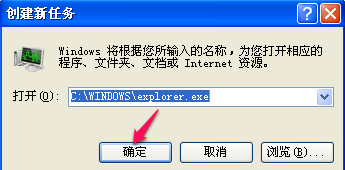
6、如果你想直接关机或重启,那请点击“关机”菜单里的“关闭”或“重新启动”

7、当然,上面只是临时解决办法。要彻底解决这个问题,还请在恢复桌面之后进行彻底杀毒。